โปรแกรมตัดต่อภาพ
1. GIMP
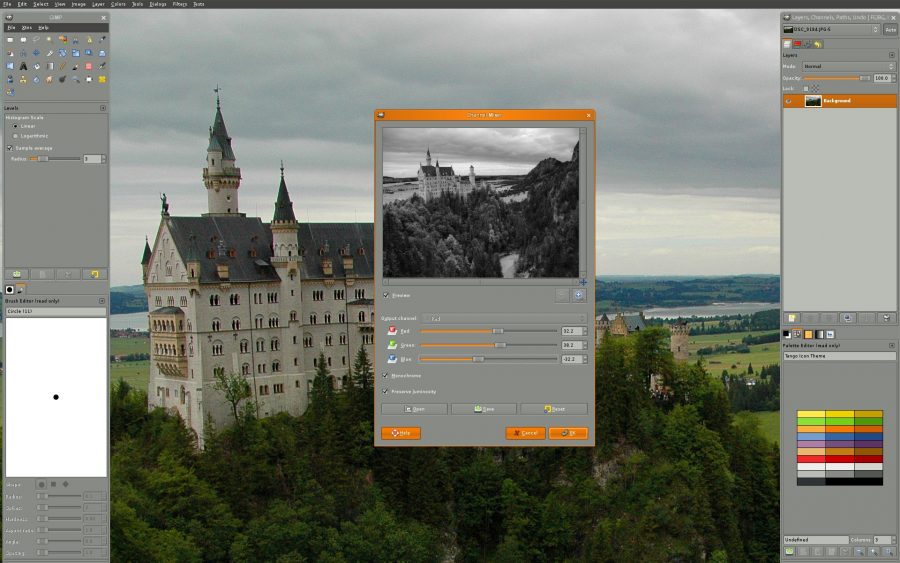
ถ้าหากผู้ใช้ชื่นชอบโปรแกรม Photoshop เป็นทุนเดิมอยู่แล้ว คุณจะหลงรักโปรแกรม GIMP เพราะการออกแบบใช้งานที่ใกล้เคียง และ Tools เยอะแทบไม่แพ้กับ Photoshop
GIMP เป็นตัวเลือกอันดับหนึ่งสำหรับนักตัดต่อภาพทุกระดับ เพราะนอกจากเป็นโปรแกรมฟรีโดยไม่มีโฆษณากั้นแล้ว ตัวอุปกรณ์ตกแต่งภาพก็จัดเต็มและครอบคลุมทุกความต้องการราวกับคุณภาพโปรแกรมระดับพรีเมี่ยม
สำหรับผู้ใช้โปรแกรม Photoshop มาก่อน จะรู้สึกคุ้นเคยกับการใช้งาน GIMP ไม่ยาก เพราะหน้าตาเลเยอร์ได้รับอิทธิพลมาจาก Adobe และเครื่องมือยอดนิยมสำหรับนักตัดต่อภาพอย่างเช่น Clone Stamp, Healing Tools, Selections, Magic Wand และอื่น ๆ อีกมากมาย
ที่สำคัญที่สุด Plug-in ของ Photoshop สามารถนำมาลง Install ผ่าน GIMP กับปรับแต่ง Brush ได้อย่างอิสระอีกด้วย บอกได้เลยว่าเอาใจทั้งสายตัดต่อกับสาย Digital Painting
ดาวน์โหลด GIMP ได้ ที่นี่
2.Paint.NET

ประสิทธิภาพใกล้เคียงกับซอฟต์แวร์ GIMP และ Photoshop แต่กินทรัพยากรเครื่อง PC น้อยกว่า ? ทำไมจะไม่สนใจละ!
ถ้าหาก PC ของผู้ใช้ไม่มีสเปกฮาร์ดแวร์คุณภาพสูง ซอฟต์แวร์ Paint.NET จะเติมเต็มความต้องการของกลุ่มผู้ใช้เหล่านั้นด้วยการกินทรัพยากรเครื่องที่น้อยลง แต่ Tools ที่มีความจำเป็นต่อสายอาชีพ มีความครอบคลุมมากกว่าซอฟต์แวร์มาตรฐาน เพราะโปรแกรมนี้สามารถใส่ Plug-in ที่สร้างขึ้นโดยเหล่าคอมมูนิตี้อีกด้วย
แม้ Tools ของ Paint.NET อาจไม่เยอะเท่ากับ GIMP แต่ถ้าหากแลกกับการกินทรัพยากรเครื่องที่น้อยลง จัดว่าเป็นซอฟต์แวร์อีกหนึ่งตัวที่สนใจมากเลยทีเดียว
ดาวน์โหลด Paint.NET ได้ ที่นี่
3.Photo Pos Pro
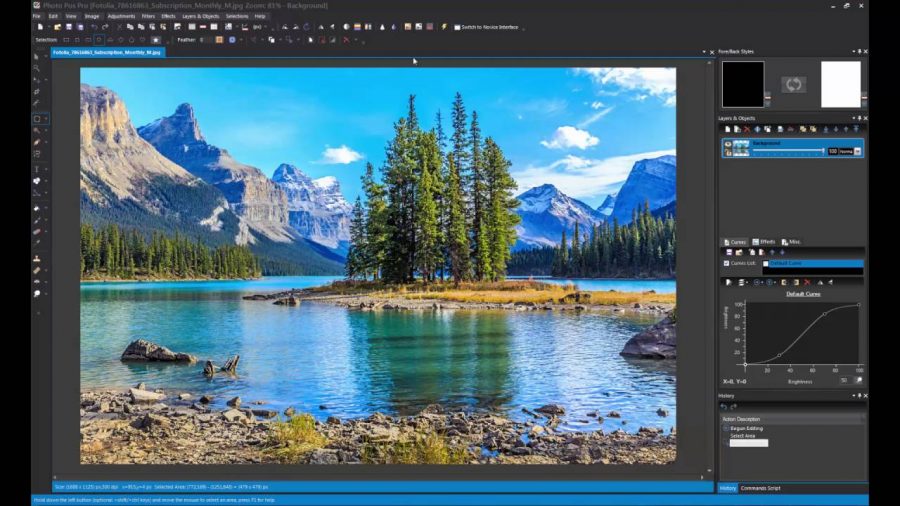
ซอฟต์แวร์ตัดต่อภาพที่เป็นมิตรทั้งนักตัดต่อภาพมือใหม่กับมือโปร ด้วยการออกแบบเลเยอร์และหน้าตาการใช้งานให้เลือกใช้สองแบบระหว่าง Novice Mode กับ Expert Mode
โดยโหมด Novice มีการจำกัด Tools ให้เลือกใช้เฉพาะอุปกรณ์เบื้องต้นและมีการตั้งค่าสำเร็จรูป หากใช้งานส่วน Expert Mode จะปลดเครื่องมือตัดต่อภาพแบบจัดเต็ม กับซับซ้อนยิ่งขึ้น ทำให้ลักษณะการใช้งานซอฟต์แวร์ Photo Pos Pro ค่อนข้างเข้าใจง่าย และสามารถใช้งานได้ทุกคน
ข้อเสียคือ Photo Pos Pro มีข้อจำกัด โดยสามารถเซฟภาพรายละเอียดสูงสุดเพียงแค่ 1,024 x 2,014 เท่านั้น (เพื่อเชิญชวนให้ซื้อโปรแกรมเวอร์ชันเต็ม) แต่นอกเหนือข้อเสียดังกล่าว ถือว่าซอฟต์แวร์สอบผ่านฉลุยในฐานะโปรแกรมตัดต่อภาพฉบับใช้งานฟรี
ดาวน์โหลด Photo Pos Pro ได้ ที่นี่
4. Pixlr Editor

ตัวเลือกสำหรับผู้ใช้ที่ไม่ต้องการใช้ทรัพยากร HDD เพื่อลงโปรแกรมเพิ่มอีกต่อไป
Pixlr Editor เป็นซอฟต์แวร์ตัดต่อภาพรูปแบบ Online แต่การใช้งานครอบคลุมไม่ต่างจากซอฟต์แวร์ Desktop ด้วย Tools ที่ผู้ใช้คาดหวังมีครบเกือบทุกอย่าง ไม่ว่าจะเป็นเครื่องมือ Clone Stamp, Selection และสามารถวางเลเยอร์ได้หลายชั้น เป็นต้น
ข้อเสียอย่างเดียวของ Pixlr Editor คือจำเป็นต้องมี Adobe Flash ในการใช้งาน และเนื่องจากโปรแกรมทำงานด้วยอินเทอร์เน็ต ทำให้การเคลื่อนไหวของเมาส์ค่อนข้างช้าหรือหนืด อาจสร้างความหงุดหงิดกับผู้ใช้บางคน
ทดลองใช้งาน Pixlr Editor ได้ ที่นี่
5.Adobe Photoshop Express Editor
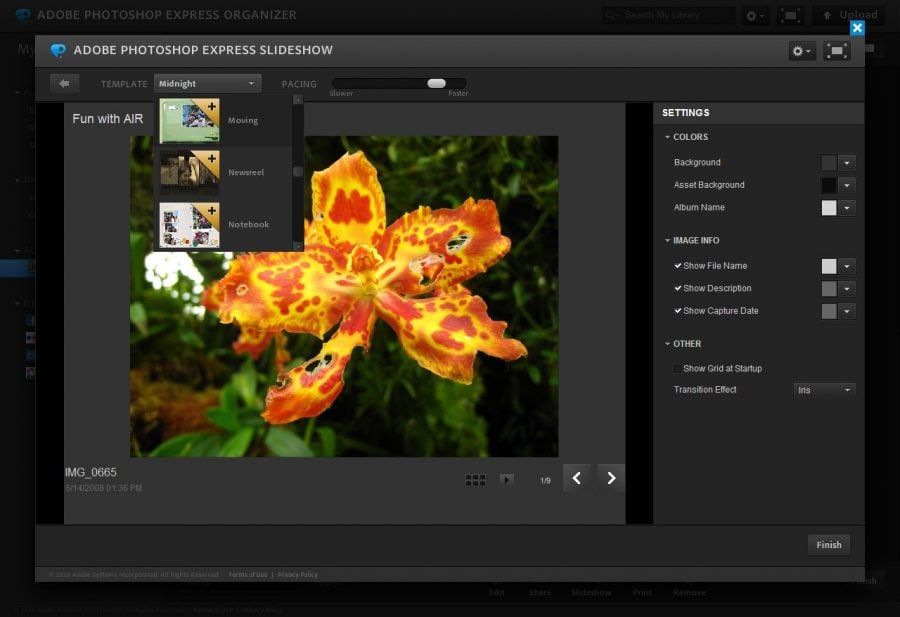
เพียงแค่ชื่อแบรนด์ Adobe นำหน้าก็รับประกันเรื่องประสิทธิภาพแล้ว แม้โปรแกรมจะเล็กกว่าก็ตาม
Adobe Photoshop Express Editor ก็คือ Adobe Photoshop ฉบับ Online ที่มีขนาดเล็กกว่าเดิม และต้องต่ออินเทอร์เน็ตเพื่อเริ่มใช้งาน แต่เพราะอย่างนั้น ทำให้การใช้งานง่ายกว่าเดิม และมีประสิทธิภาพสมกับเป็นแบรนด์ Adobe รวมถึงสามารถใช้งานผ่านโทรศัพท์สมาร์ทโฟนหรือแทบเลตอีกด้วย
แต่น่าเสียดายที่ Adobe Photoshop Express Editor ก็มีข้อเสียร้ายแรงเช่นกัน ยกตัวอย่างเช่น สนับสนุนไฟล์ภาพนามสกุล JPEG เท่านั้น (อันนี้ไร้สาระมาก บอกตรง ๆ เลย), มีการกำจัดรายละเอียดของภาพ และต้องทำงานร่วมกับ Flash
ทดลองใช้งาน Adobe Photoshop Express Editor ได้ ที่นี่
ไม่มีความคิดเห็น:
แสดงความคิดเห็น